사진
Adobe Photoshop으로 합성 사진 만들기
전문 아티스트가 인상적인 합성 사진을 만드는 방법을 살펴보세요.
합성 사진이란 여러 이미지를 하나의 이미지로 결합하거나 혼합한 것입니다. 콜라주, 멀티미디어 아트웍과 마찬가지로 합성 사진은 다양한 사진, 그림, 그래픽 아트, 기타 매체의 요소를 결합할 수 있습니다.
환상적이거나 초현실적인 합성 사진이 있는가 하면, 사실적으로 혼합된 합성 사진도 있습니다. 예를 들어, 이미지의 배경을 바꿔 실내에서 야외 배경으로 피사체를 옮길 수 있습니다. 빛과 그림자를 제대로 수정하면 현장에서 촬영한 사진처럼 사실적으로 보이게 할 수 있습니다.
온라인 그래픽, 포스터 등을 만들기 위해 시도해볼 수 있는 합성 스타일은 다양합니다. 다음은 몇 가지 아이디어입니다.
합성 사진은 Photoshop에서 새로운 방법과 기능을 실험해볼 기회를 제공합니다. Julieanne Kost의 더 많은 사진 합성 기법을 통해 다양한 조합을 시도해 보면서 멋진 합성 사진을 만들어 보세요.
Temi Coker의 샘플 이미지를 다운로드하거나 갖고 있는 이미지로 연습해 보세요.
먼저 베타 물고기를 Photoshop 문서로 드래그하여 모델 이미지 위에 새로운 레이어로 가져옵니다.

변형 옵션을 사용하여 원하는 방향으로 물고기를 회전시켜 원하는 지점에 배치합니다. 물고기를 마우스 오른쪽 버튼으로 클릭하고 '뒤틀기'를 선택하여 세밀하게 조정합니다.

베타 물고기를 다시 드래그하여 레이어를 하나 더 추가하세요. 그런 다음, 이전 단계를 반복해 다른 지느러미를 모델에 배치하여 흘러내리는 헤어 스타일을 표현합니다. 레이어를 켜고 끄면서 개별적으로 편집합니다. 동일한 방식으로 실험해 보거나 합성 사진을 전체적으로 볼 수 있습니다.
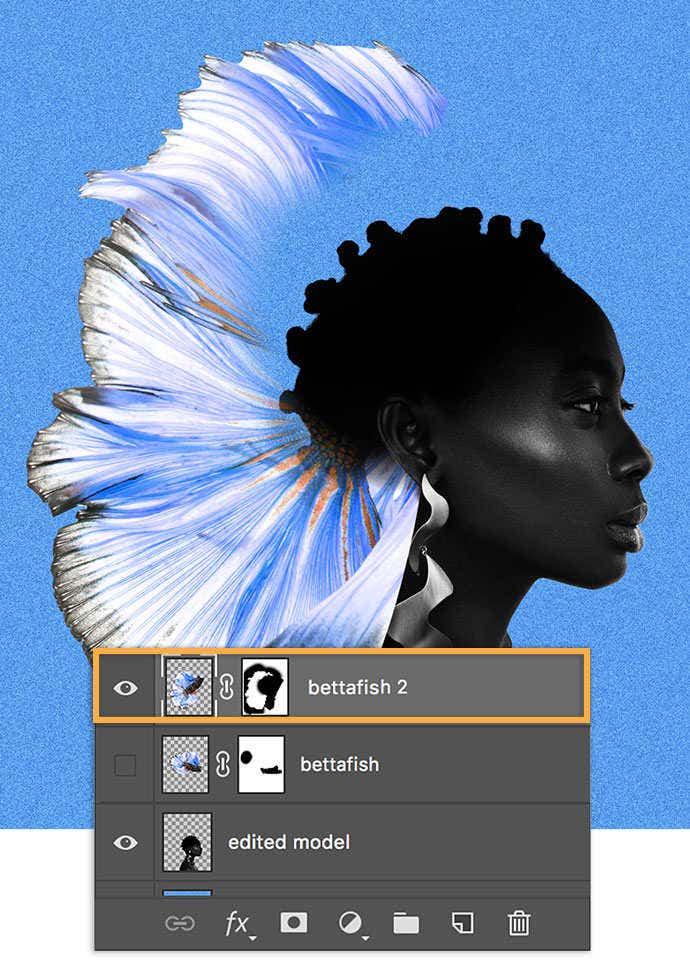
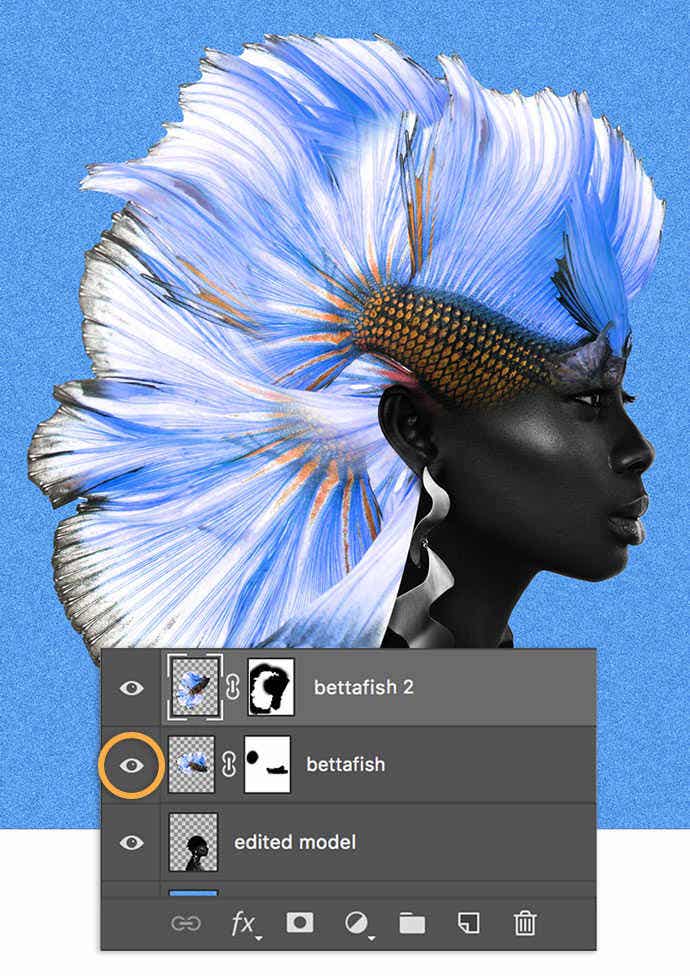
사진 합성과 사진 구도의 개념을 정확히 알아두세요. 사진 합성은 여러 이미지를 결합하는 아트 형식이고, 사진 구도는 효과를 극대화하기 위해 개별 사진이나 아트웍을 배치하는 방법을 알려주는 사진 및 디자인의 원리입니다.
빈 공간과 아트 요소의 균형이 잘 맞을 때 좋은 구도가 만들어집니다. 사진 구도 기법을 사용하여 간단한 인물 사진도, 환상적인 합성 사진도 멋지게 완성해 보세요.

참고: 이 튜토리얼에 포함된 프로젝트 파일은 실습 용도로만 사용하시기 바랍니다.
기고자

Temi Coker
Adobe Creative Residency를 졸업한 Temi Coker는 나이지리아계 미국인으로, 사진과 그래픽 디자인의 융합에서 즐거움을 찾는 비주얼 아티스트입니다. 그의 인생 목표는 이러한 미디어를 결합한 작품을 제작하고 이를 사람들에게 널리 전파하는 것입니다.